Weitere Schritte können über das Menü hinzugefügt werden. Die Reihenfolge der Schritte lässt sich in der Liste mit der Maus per Drag'n'Drop ändern.
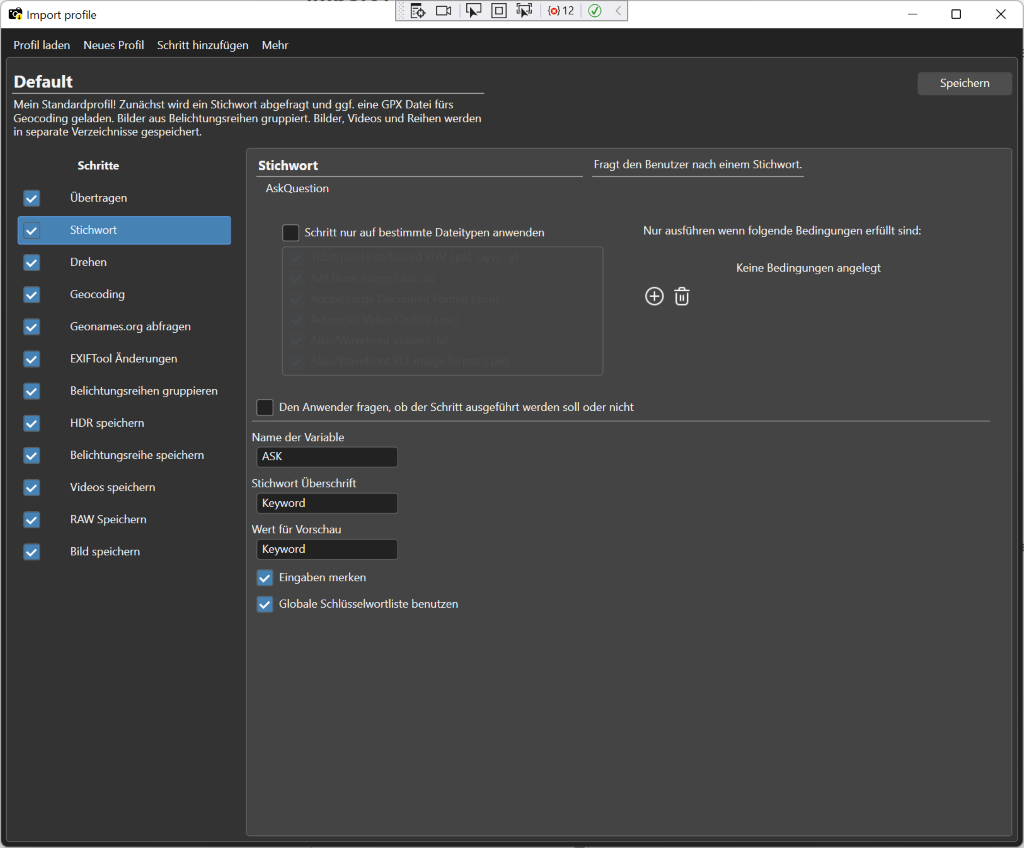
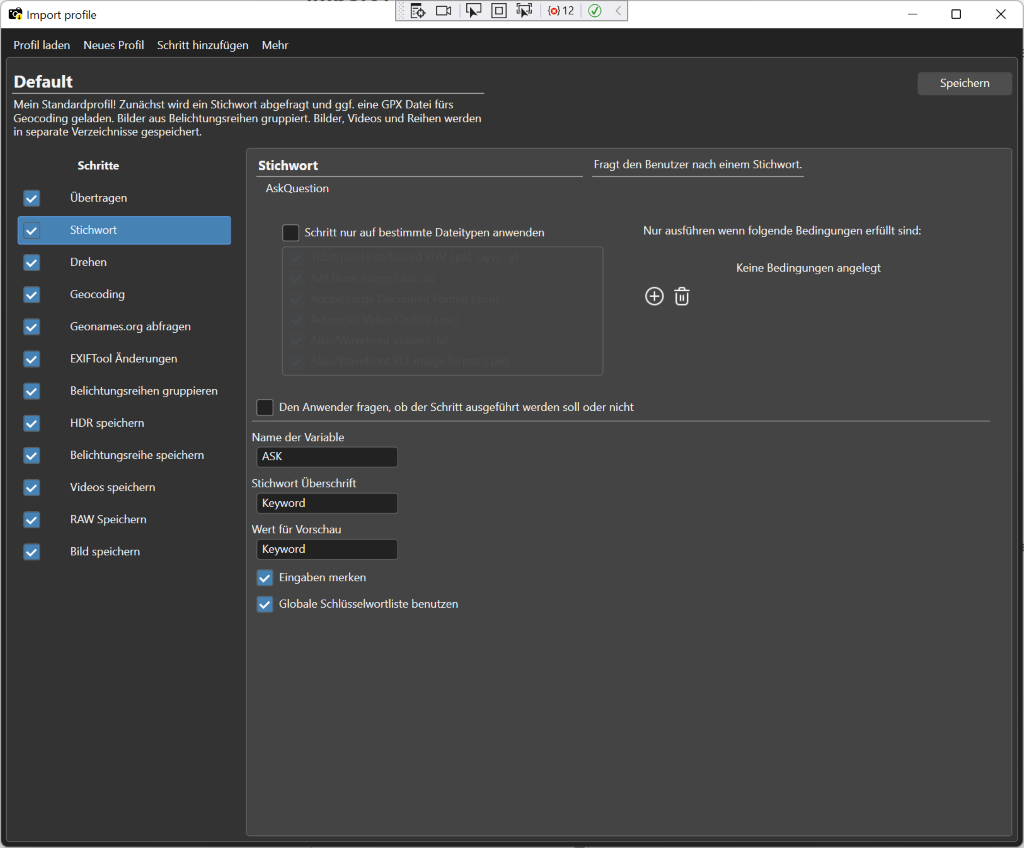
Weitere Schritte können über das Menü hinzugefügt werden. Die Reihenfolge der Schritte lässt sich in der Liste mit der Maus per Drag'n'Drop ändern.
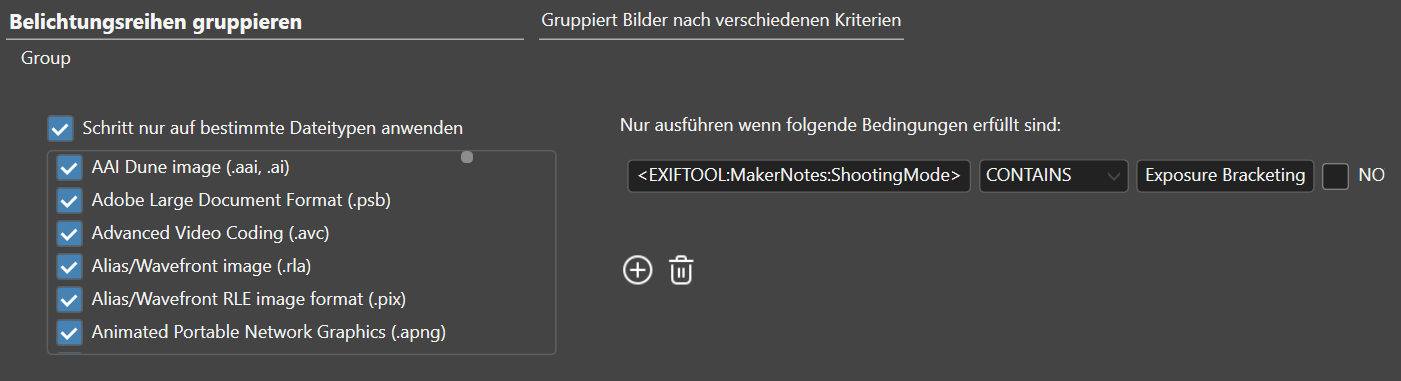
Dieser Import-Schritt zum Beispiel wird nur auf die auf der linken Seite angehakten Dateitypen angewandt bei denen das über EXIFTOOL ausgelesene Metadatenfeld MakerNotes:ShootingMode den Wert 'ExposureBracketing' enthält.
Es stehen u.a. folgende Schritte zur Verfügung:
Wohin WIA-Loader die Bilder überträgt wird im 'Bild Speichern' Schritt eingestellt. Dieser Schritt ist somit nach 'Übertragen' der zweitwichtigste Importschritt und darf in keinem Profil fehlen.
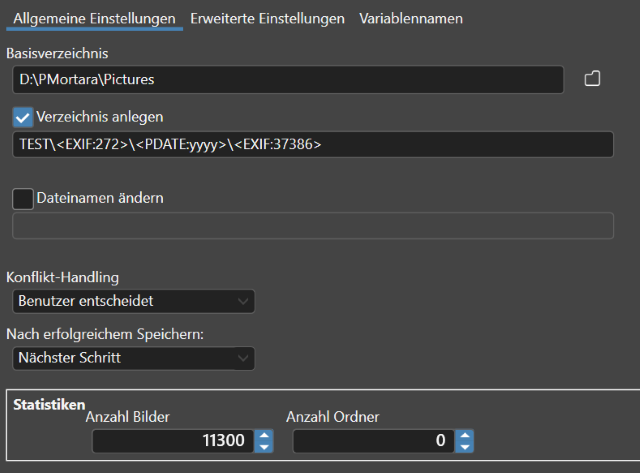
Dazu wählt man zuerst das Basisverzeichnis aus. Alle Bilder werden später inner- oder unterhalb dieses Ordners gespeichert.
Nun hat man die Auswahl, ob/wie Unterordner angelegt werden und ob/wie die die übertragenen Bilder umbenannt werden sollen. Eine Übersicht über die Möglichkeiten zur Benamung von Unterordnern und Bildern findet sich im Kapitel Variablen.

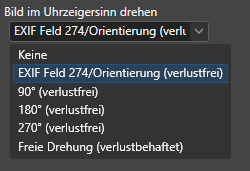
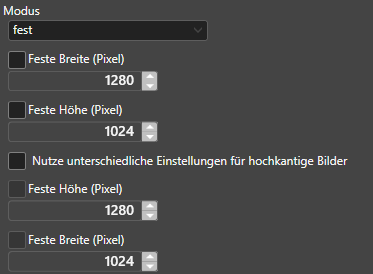
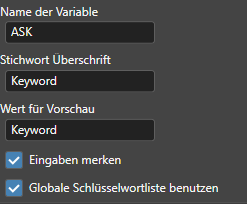
Ist die Option 'Eingabe merken' aktiv, werden einmal benutzte Stichwörter für spätere Import-Vorgänge in einer zentralen Liste zur Auswahl gestellt. Ist die Option 'Separate Liste führen' aktiv wird für diesen Import-Schritt eine eigene Liste geführt.
Phil Harveys ExifTool lässt sich zum Ändern von Metadaten verwenden.
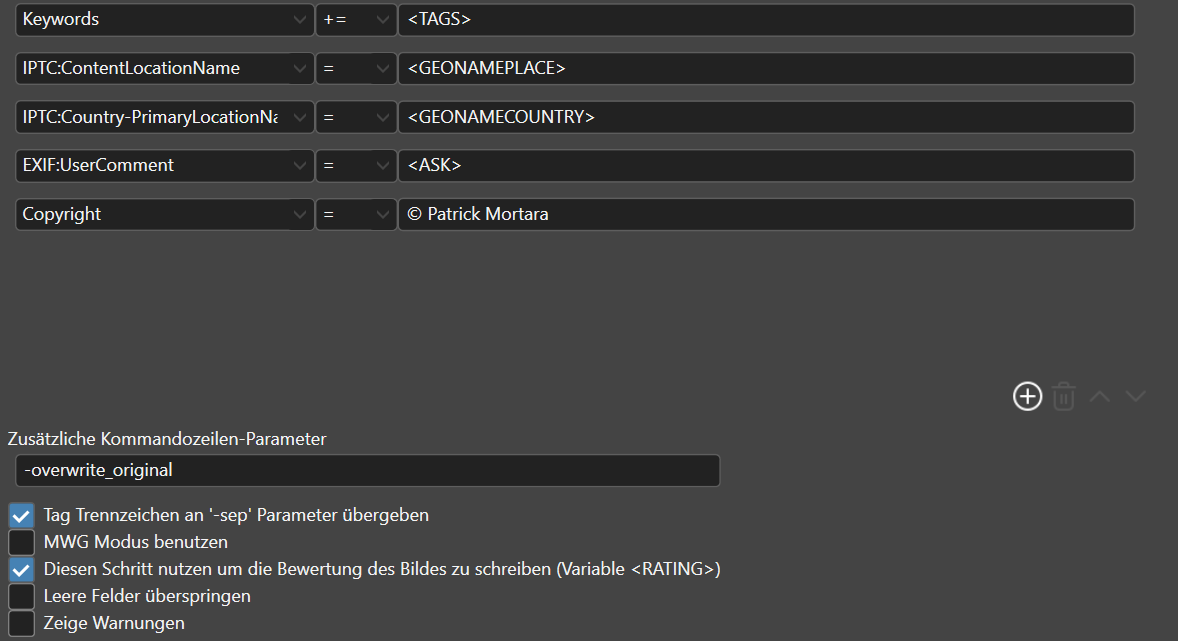
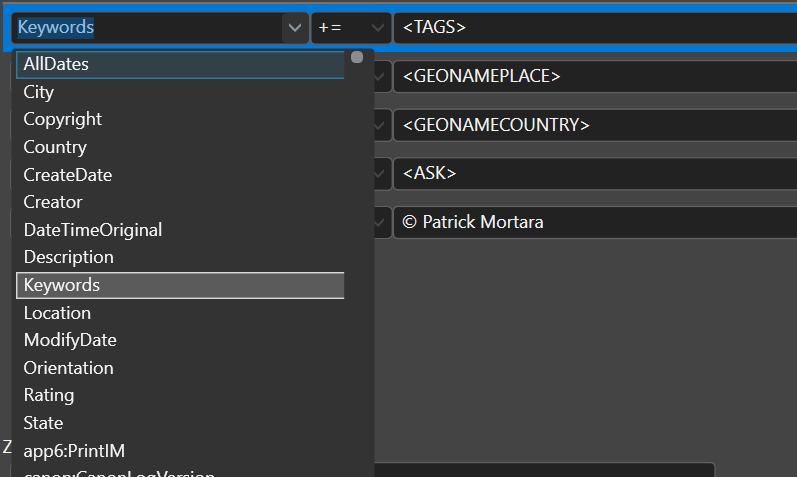
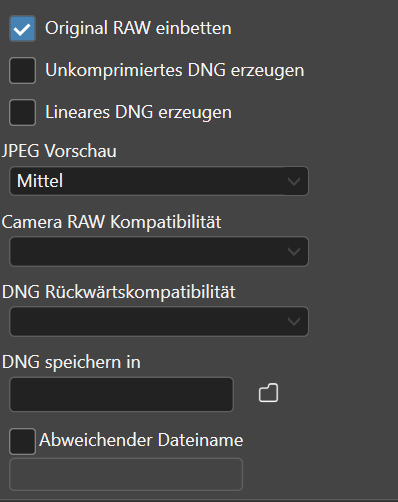
Zusätzlich zum Speichern der Bilder auf der Festplatte lassen diese sich auch auf einen FTP Server laden. Dazu muss ein FTP-Server, sowie ein Benutzer und ein Passwort hinterlegt werden.
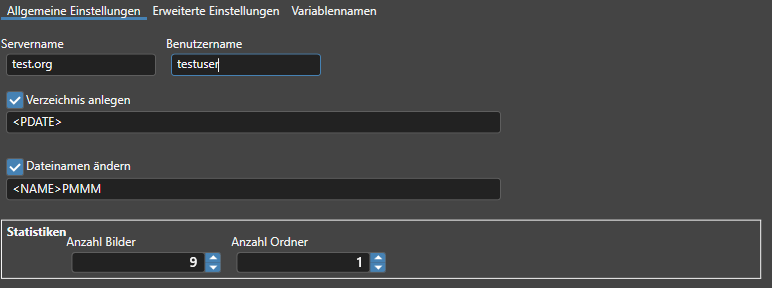
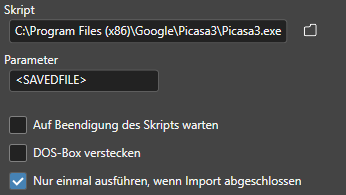
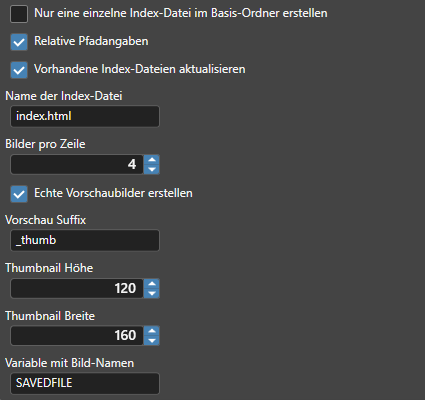
Die verfügbaren Einstellungen entsprechen den Kommandozeilen Parametern von ImageMagick. Eine Beschreibung dieser Parameter finden Sie hier.
Viele dieser Schritte machen nur Sinn wenn sie mit einer entsprechenden Bedingung kombiniert werden. Der Schritt Ablauf ändern zum Beispiel könnte benutzt werden, um eine Meldung auszugeben wenn das EXIF-Feld 272 (Kameratyp) nicht den Text 'NIKON' enthält:
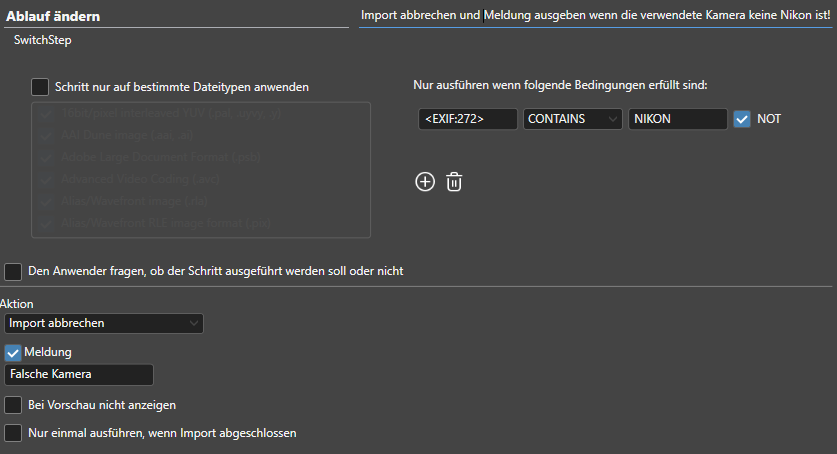
© 2022 Patrick Mortara